DCP-7055
FAQ et Diagnostic |
Papier ondulé
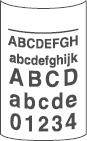
Veuillez contrôler les points suivants:
NOTE: Les étapes et écrans peuvent varier suivant le système d'exploitation que vous utilisez.
-
Choisissez Réduire l'ondulation du papier dans le pilote d'imprimante.
Pour utilisateurs Windows:
-
A paritr de la barre de menu de l'application, cliquez Fichier => Imprimer.
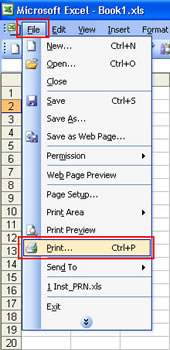
-
Contrôlez que le nom de votre imprimante soit sélectionné et cliquez sur Propriétés.
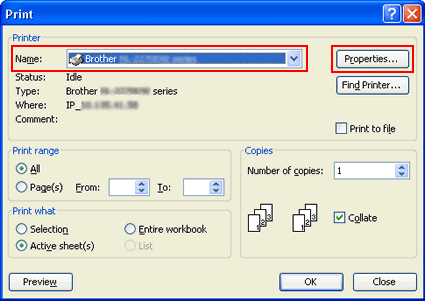
-
Cliquez Avancé puis Autres options d'impression.
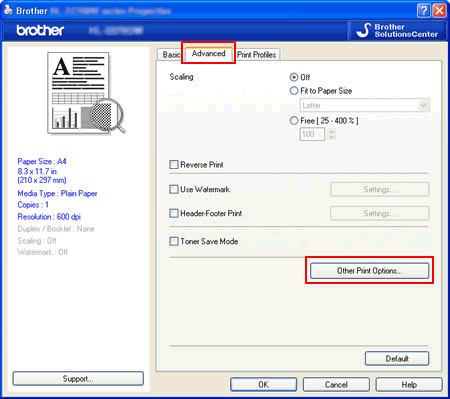
-
Cliquez Améliorer l'impression et sélectionnez Réduire l'ondulation du papier.
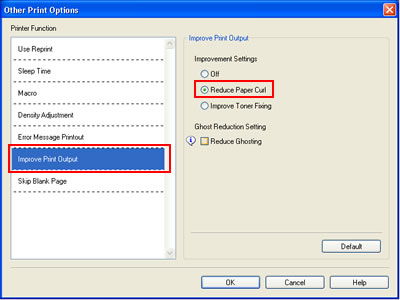
- Cliquez OK pour fermer la fenêtre des Autres options d'impression.
- Cliquez OK pour fermer la fenêtre des Propriétés.
- Cliquez OK pour imprimer le document.
Pour les utilisateurs Macintosh:
NOTE: Les étapes et écrans peuvent varier suivant le système d'exploitation que vous utilisez.- Choisissez "Imprimer" à partir du menu Fichier et ouvrez le dialogue Imprimer.
- Choisissez "Paramètres d'impression" à partir du menu déroulant.
-
Cliquez Avancé puis Améliorer l'impression....
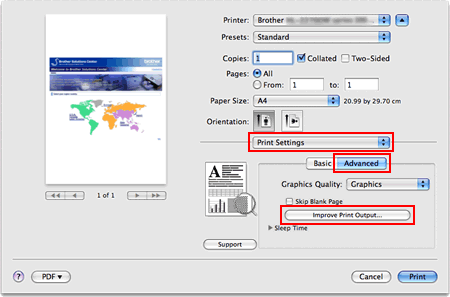
-
Sélectionnez Réduire l'ondulation du papier.
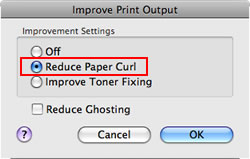
- Cliquez OK.
- Cliquez Imprimer.
-
A paritr de la barre de menu de l'application, cliquez Fichier => Imprimer.
-
Retournez la pile de papier dans la cassette à papier et essayez à nouveau d'imprimer. (sauf pour papier à en-tête)
Si le problème perssiste, ajustez les leviers verts de la façon suivante:-
Ouvrez le couvercle arrière.
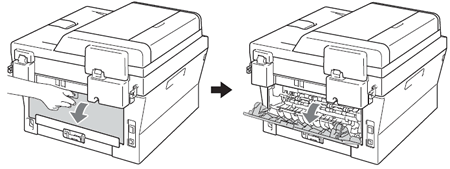
-
Soulevez le levier (1) et faites coulissez les deux leviers gris (2) dans la direction des flèches.
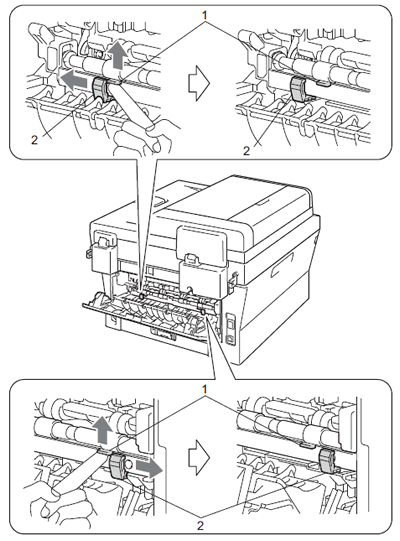
-
Fermez le capot arrière et essayez de nouveau.
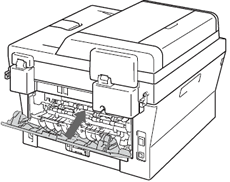
-
Ouvrez le couvercle arrière.
-
Déployez la languette de support dans le bac de sortie.
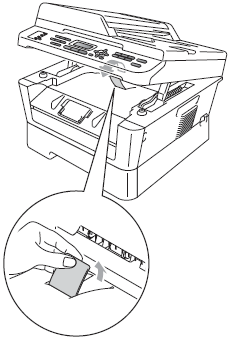
Si vous n'avez pas obtenu de réponse satisfaisante à votre question, avez-vous vérifié d'autres FAQ?
Commentaires sur le contenu
Merci d'indiquer vos commentaires ci-dessous. Ils nous aideront à améliorer notre support.
